Oblikovanje je umetnost, ki obsega mnogo več kot le preprosto obrezovanje slik. V tem priročniku se bomo osredotočili na optimizacijo ozadij v Photoshopu, da lahko svoje slike dvigneš na višjo raven. Naučil se boš, kako učinkovito prilagoditi obrezovanje slike in pripraviti sivo ozadje za plast teksture.
Najpomembnejše ugotovitve
- Obrezovanje slike je ključno za kompozicijo slike.
- Ciljna retuš lahko pomaga pri odstranjevanju neželenih elementov.
- Vignetiranje in zameglitev ustvarjata harmonično vzdušje slike.
- Prilagoditve v Camera Raw močno vplivajo na kakovost slike.
Navodila korak za korakom
1. Prilagodi obrezovanje slike
Najprej si ogledamo našo izvorno sliko. Pomembno je, da obrezovanje slike prilagodiš željeni kompoziciji. Poskrbi, da bo slika oblikovana v razmerju 16:9, da dosežeš želeni videz. Uporabi orodje za obrezovanje, da učinkovito določiš del slike in pazi, da ostanejo vsi pomembni elementi na sliki.
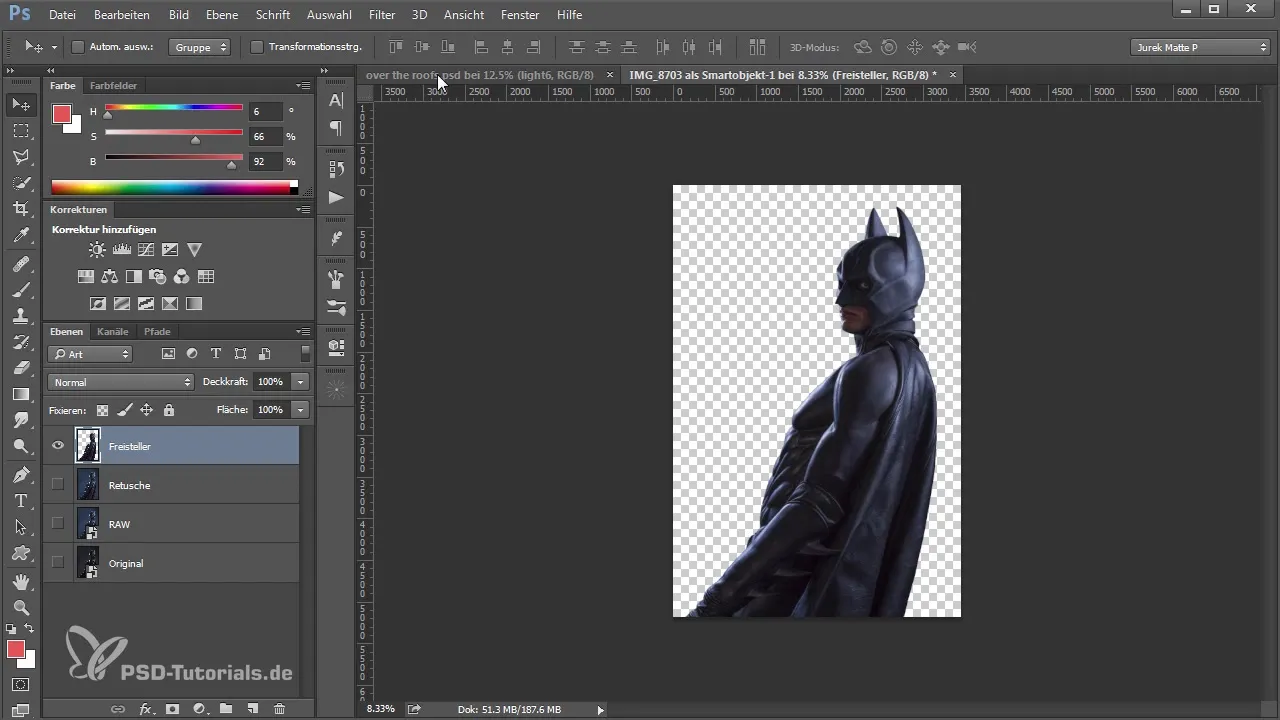
Za prilagoditev dela slike izberi orodje za obrezovanje in nastavi prednastavitev na 16:9. Prekrij sliko, dokler niso najpomembnejši elementi na pravem mestu.
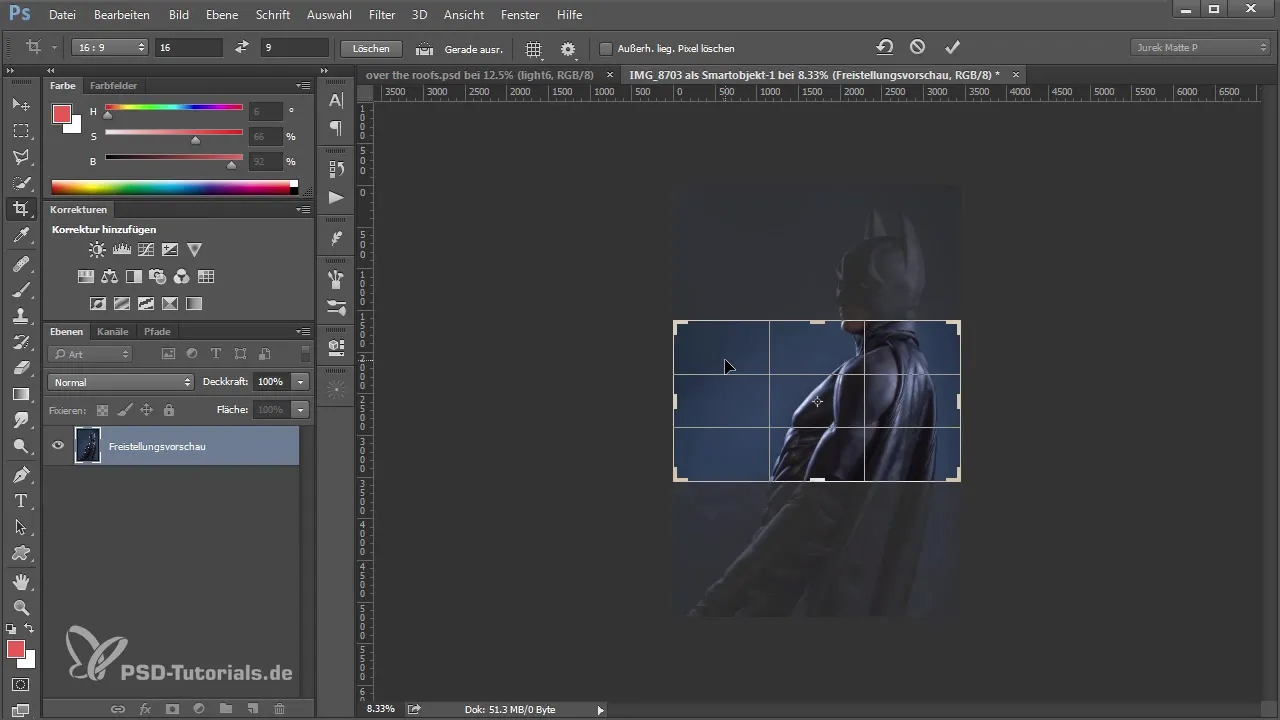
Zdaj bi morali poskrbeti, da je slika v pravem razmerju. Sliko lahko po potrebi obrneš, da izboljšaš kompozicijo.
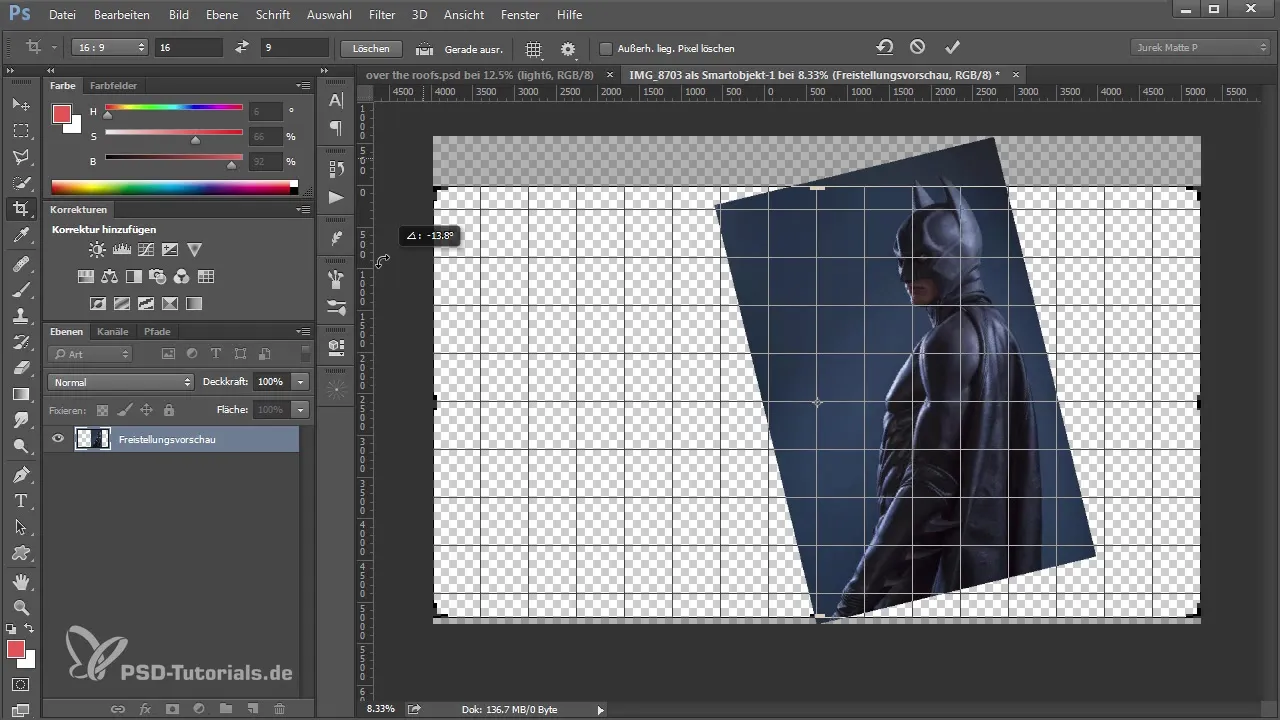
2. Retuširanje za čist videz
Ko je obrezovanje slike opravljeno, je smiselno odstraniti neželene elemente. Pri tem ti pomaga orodje za kloniranje ali pečat, s katerim lahko retušiš področja, kot je plašč Batmana. Izberi ustrezno področje in ga kopiraj na novo plast. Tako imaš prilagodljivost, da izvedeš prilagoditve, ne da bi poškodoval izvirno sliko.
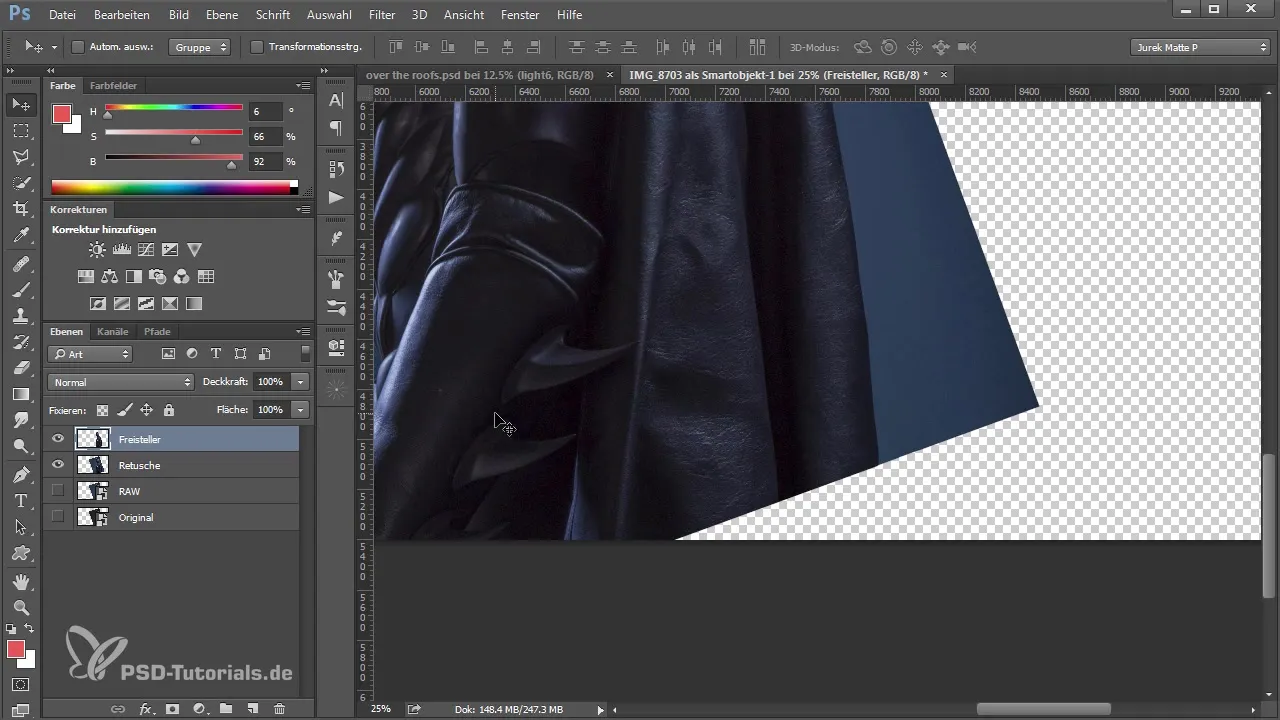
Zdaj retuširaj s pomočjo orodja za pečat, da poravnaš robove in ustvariš enoten videz. Na ta način ustvariš popolno izhodišče za svoje nadaljnje korake.
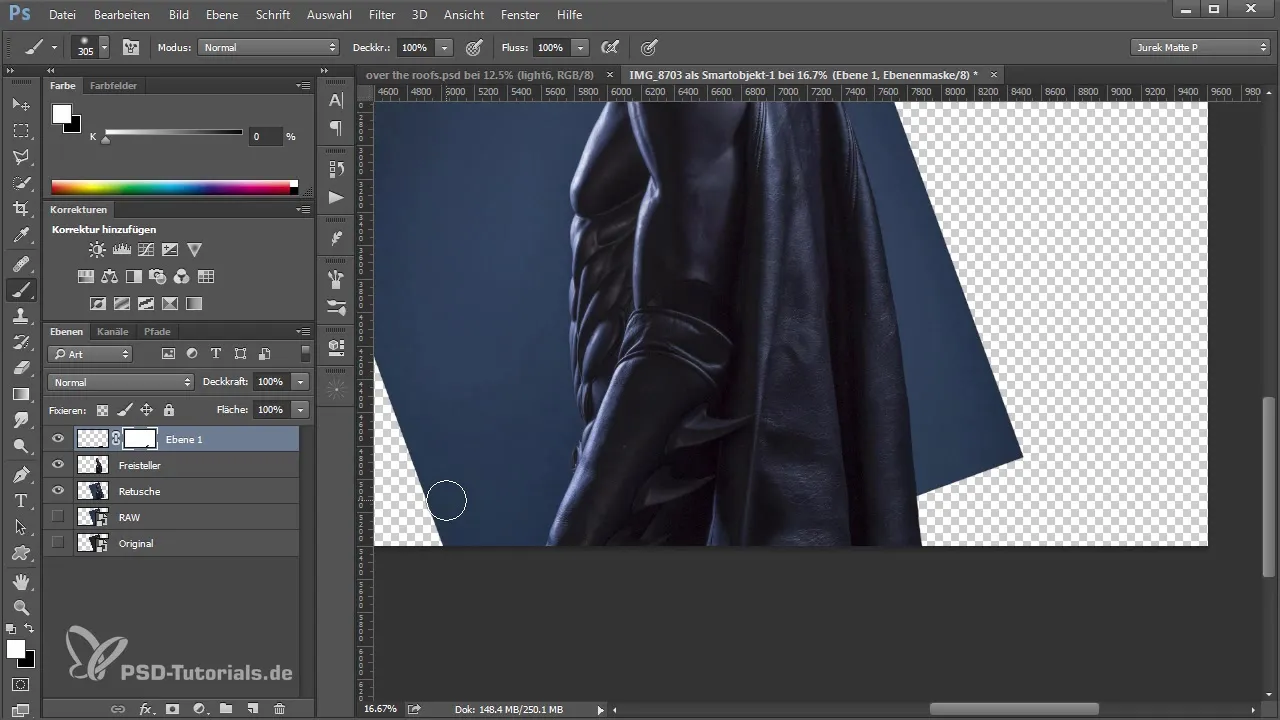
3. Prilagodi ozadje
Ko si zadovoljen z retuširanjem, je čas, da pripraviš sivo ozadje za plast teksture. Podvoji plast retuširanja in jo poimenuj "Osnovno ozadje". S čopičem lahko enakomerno pobarvaš ozadje. Poskrbi, da izbereš mehak čopič, da bodo prehodi bolj gladki.
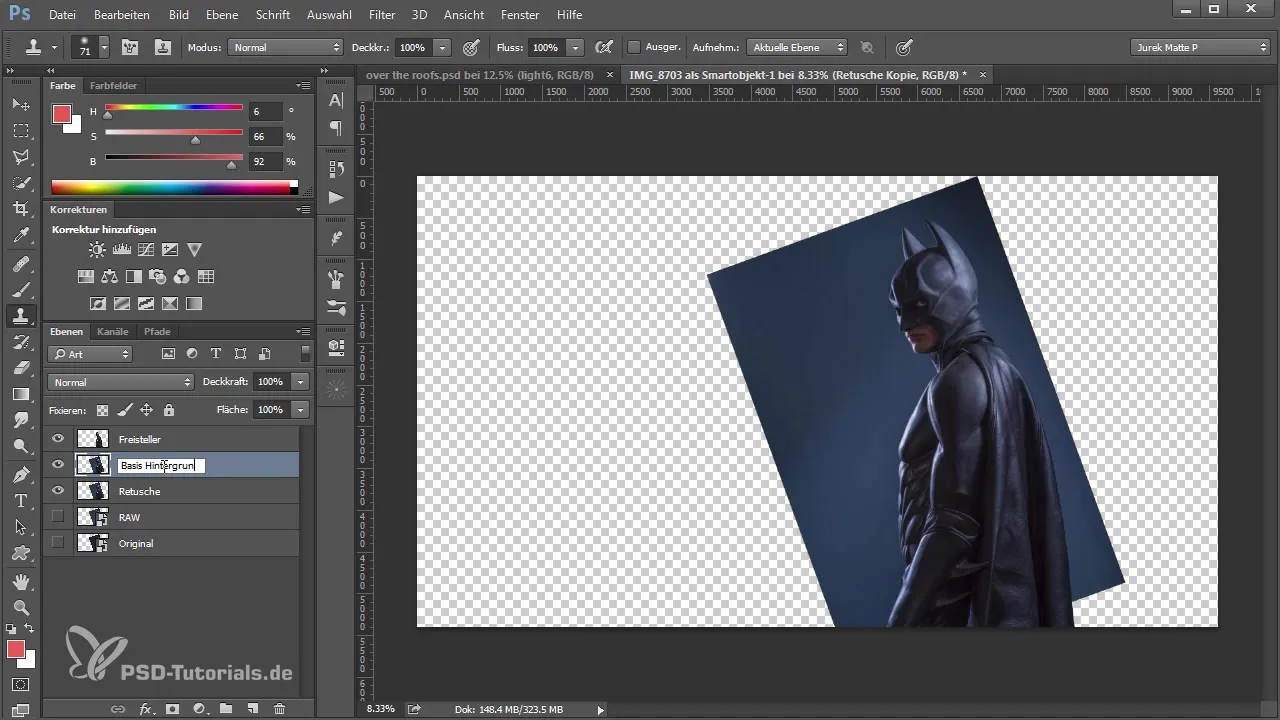
Cilj je ustvariti harmonično ozadje, ki se bo pozneje dobro povezovalo s teksturami. Lahko prilagodiš barvne vrednosti in preizkusiš različne odtenke, da dosežeš želeno vzdušje.
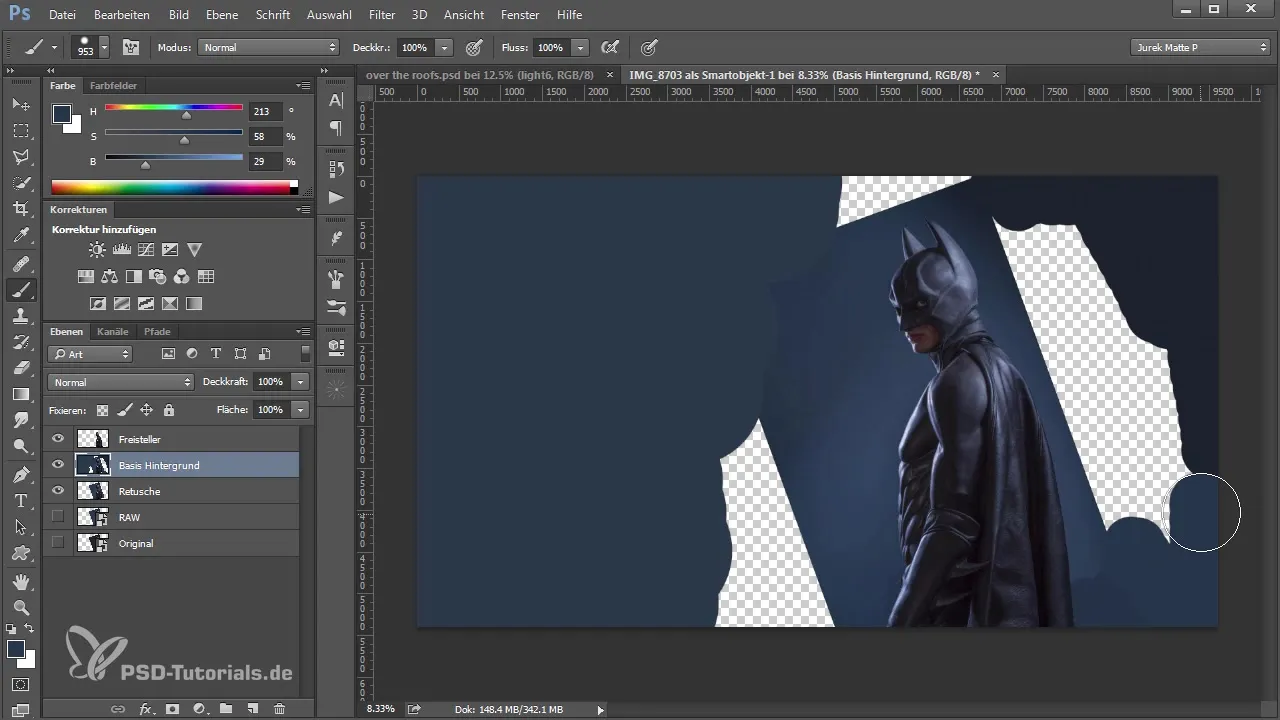
4. Vignete in zameglitev
Za nadaljnjo prilagoditev slike dodaj vignetacijo. Uporabi mehak filter zameglitve, da poravnaš robove, in prilagodi mehkobo po svojih željah.
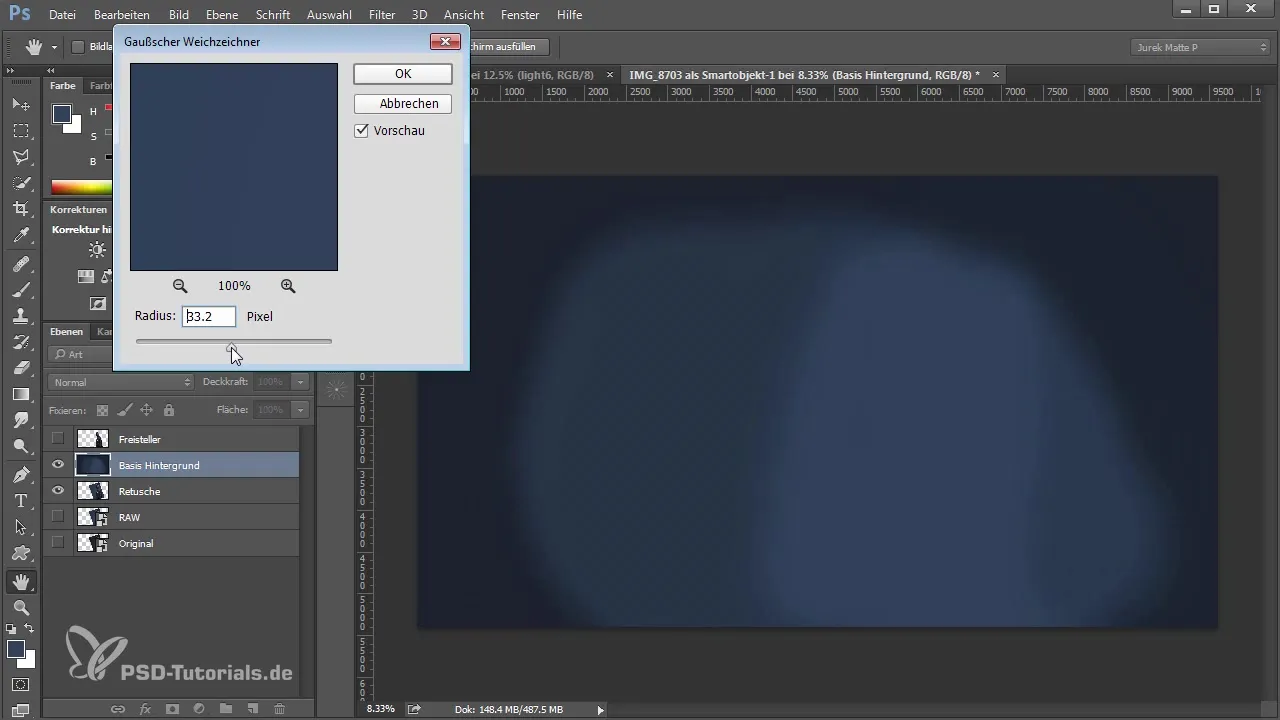
Vsaka vignetacija lahko dodatno usmeri pozornost na glavni motiv, tako da obrobje slike deluje bolj mehko. To izboljša celoten videz in daje gledalcu jasnejšo predstavo o glavnem motivu.
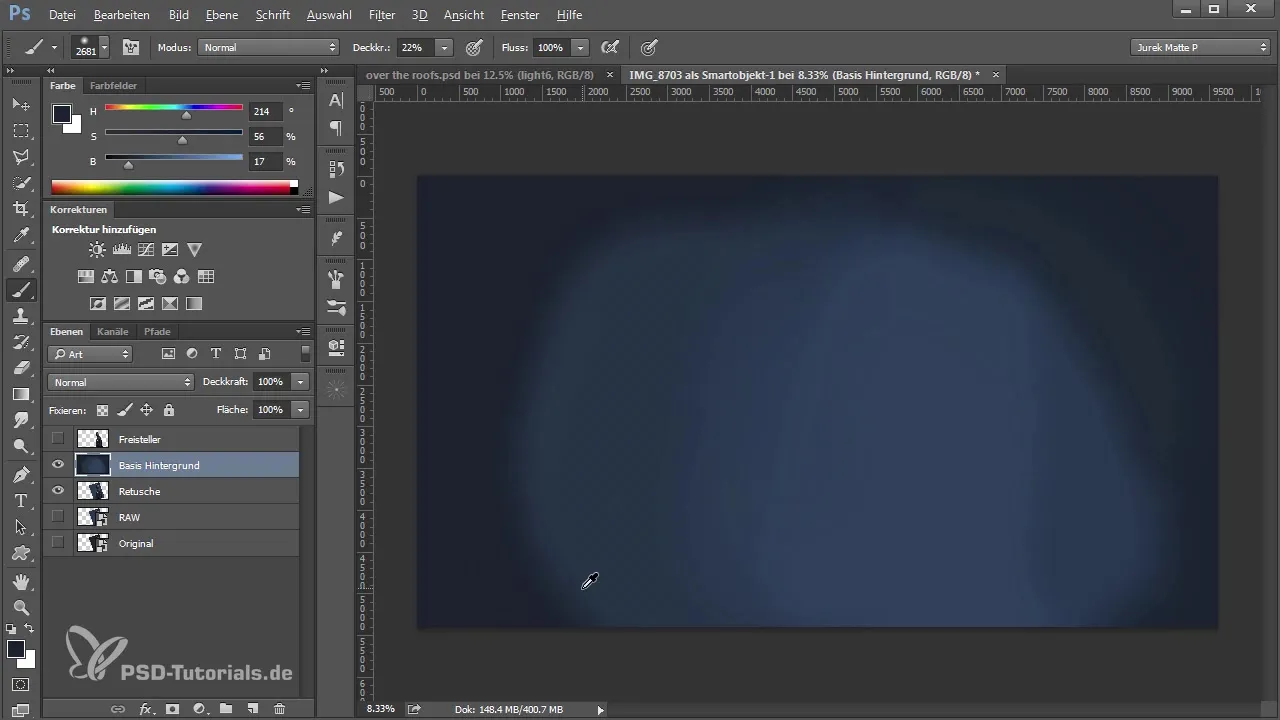
5. Dodaj slike ozadja
Zdaj, ko je ozadje nastavljeno, dodamo novo ozadje. Uvozi kvalitetno sliko iz svoje zbirke in jo postavi za svojim glavnim motivom. Izberi način "Mehka svetloba" za novo plast ozadja, da ustvariš harmonično svetlobno vzdušje.
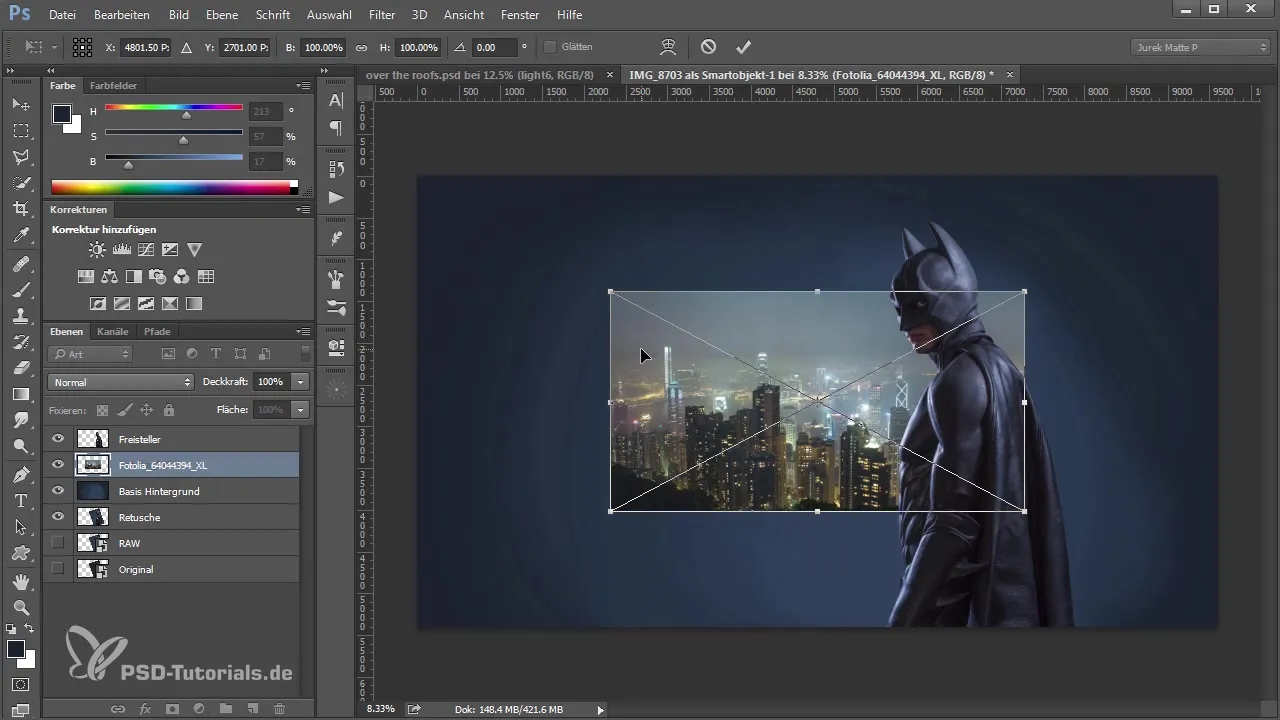
Poskrbi, da bo horizont ozadja usklajen s horizontom tvojega glavnega motiva. Sliko lahko po potrebi transformiraš, da dosežeš pravo perspektivo.

6. Prilagoditve barv in slik
Ko je ozadje dodano, je smiselno izvesti končno preverjanje, da se prepričaš, da se vse barve usklajujejo. Pojdi v filtre Camera Raw in prilagodi temperaturo barve ter kontrast. Poskrbi, da prilagodiš nasičenost in jasnost, da sliko oživiš.
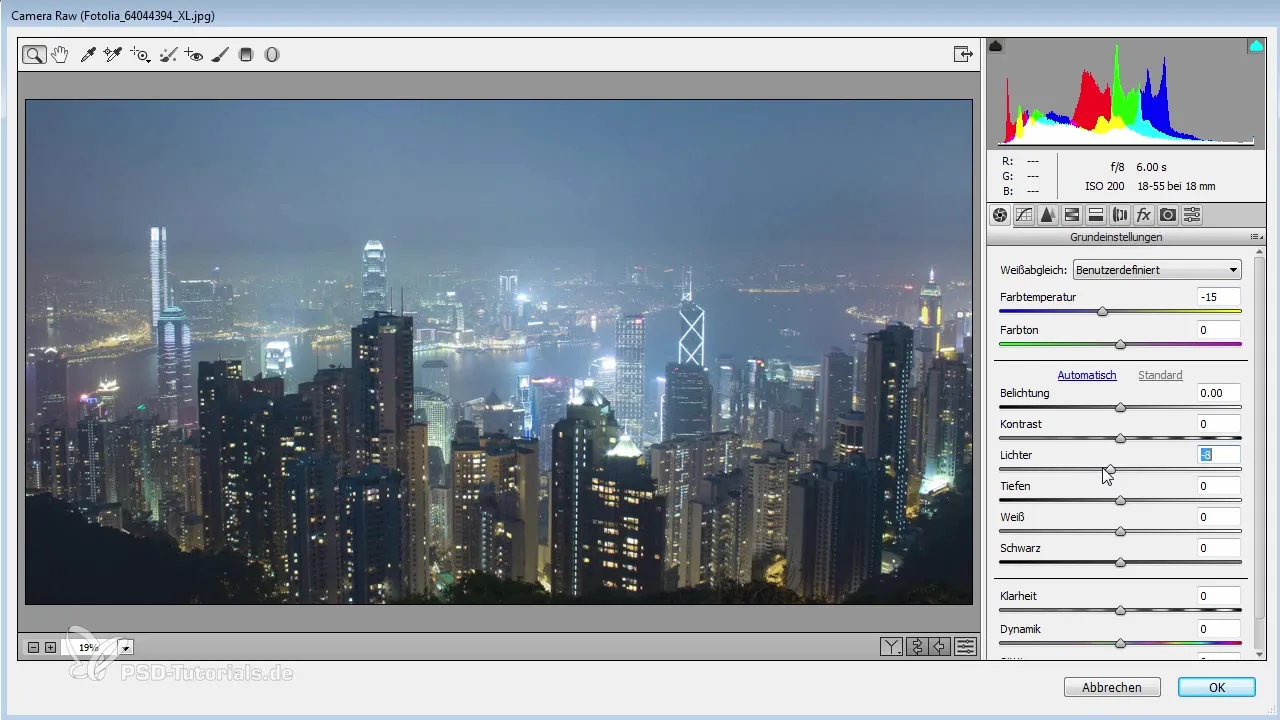
Zapomni si, da lahko majhne spremembe pomembno vplivajo na celoten videz. Redno shranjuj svoje napredke in preizkusi različne kombinacije, da dosežeš najboljši rezultat.
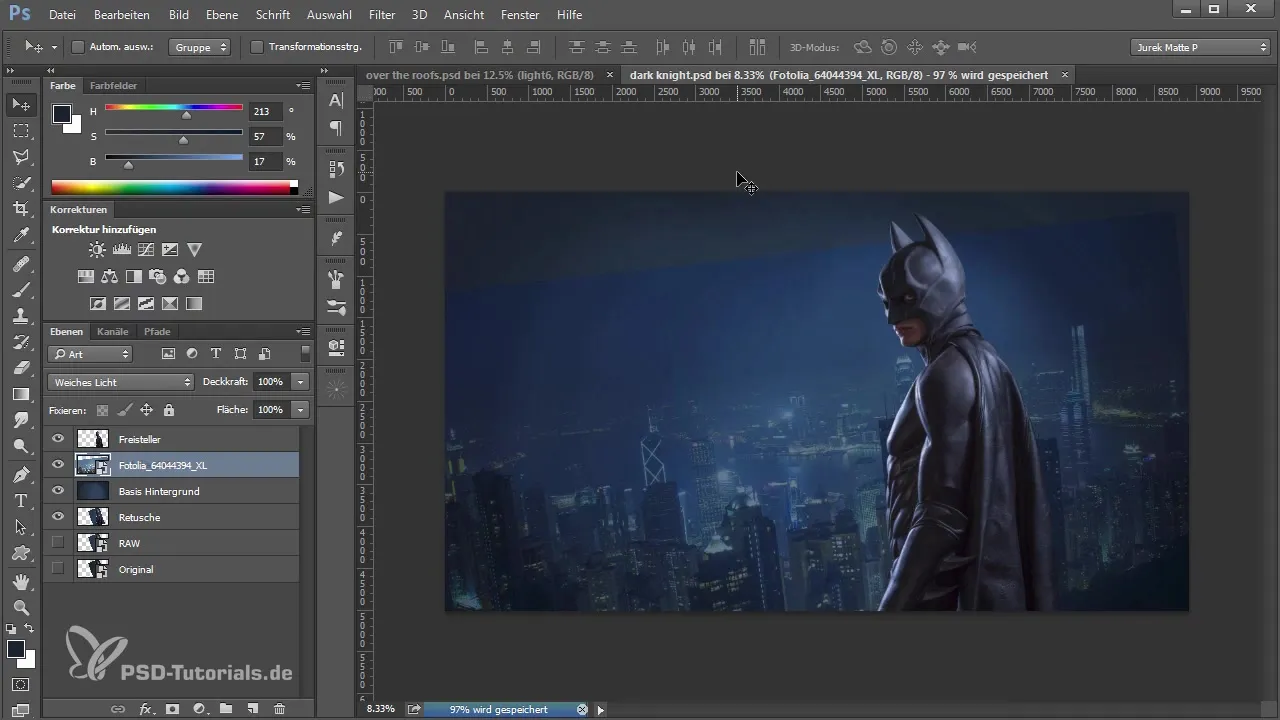
Povzetek – Kreativna pot do oblikovanja slik v Photoshopu: Oblikovanje ozadja in optimizacija
V tem navodilu si bil voden skozi kreativen proces obdelave slik v Photoshopu. Naučil si se, kako učinkovito prilagoditi obrezovanje slike, optimizirati ozadje in usklajevati barve. Uporabi te tehnike za dosego impresivnih rezultatov in nadaljuj razvijati svoje sposobnosti na področju digitalne umetnosti.
Pogosta vprašanja
Kako lahko prilagodim obrezovanje slike v Photoshopu?Obrezovanje slike lahko prilagodiš tako, da izbereš orodje za obrezovanje in nastaviš želene proporcije, kot je 16:9.
Kakšen je najboljši način za odstranjevanje neželenih elementov?Orodje za pečat ali klon je idealno za učinkovito retuširanje in odstranjevanje neželenih elementov.
Kako v sliko dodam vigneto?Vigneto lahko dodaš z uporabo filtrov zameglitve in prilagoditvijo čopičev, da ustvariš mehke prehode.
Kako pomembna je korekcija barv za mojo sliko?Korekcija barv je ključna za vpliv na vzdušje tvoje slike in zagotavljanje harmoničnih barv.
Kako lahko zagotovim, da ozadje deluje harmonično?Poskrbi, da nastaviš ozadje v načinu "Mehka svetloba" ter prilagodiš barve in perspektivo ozadja glavnemu motivu.


